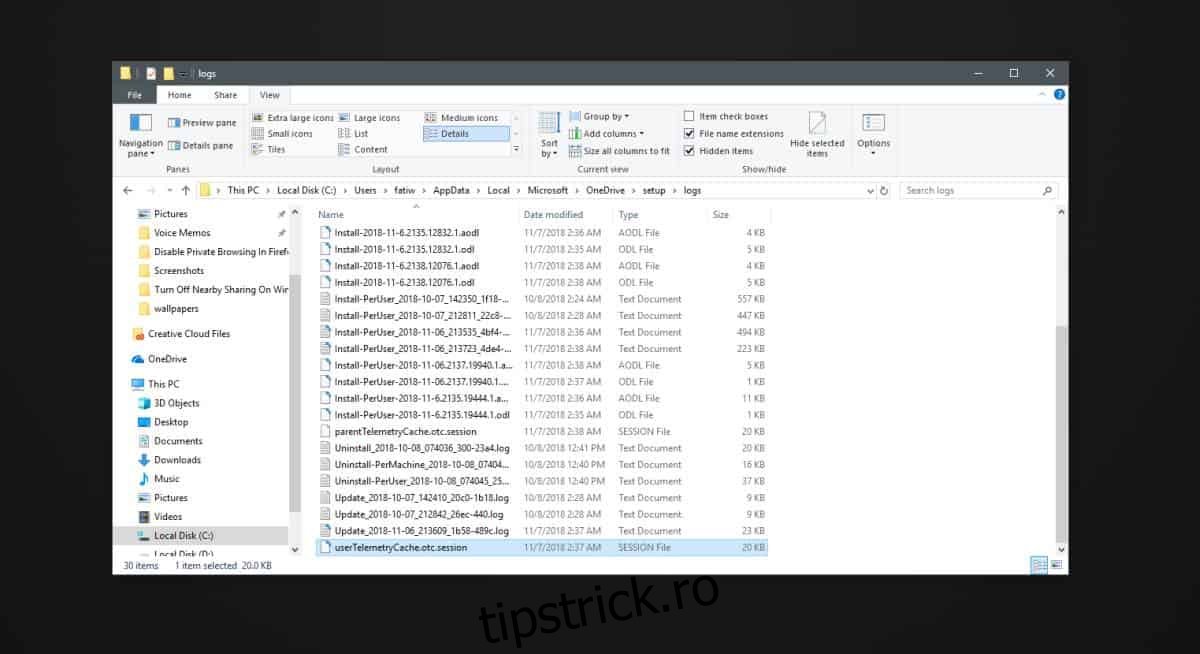OneDrive este livrat cu Windows 10. Serviciul în sine nu este rău, dar aplicația pe care Microsoft încearcă în mod constant să o transmită utilizatorilor săi are problemele sale. Din fericire, puteți dezinstala OneDrive dacă nu utilizați serviciul. Dacă utilizați aplicația OneDrive și consumă o cantitate disproporționată din CPU, atunci aceasta ar putea avea legătură cu numele dvs. Ar putea exista și alte cauze, dar dacă se întâmplă să aveți un nume care este scris folosind un caracter accentuat, atunci acesta ar putea fi cauza utilizării ridicate a CPU OneDrive.
Notă: pot exista și alte cauze pentru utilizarea ridicată a procesorului OneDrive și este posibil ca această soluție să nu funcționeze pentru dvs. în acest caz. Puteți încerca oricând să dezinstalați și să reinstalați aplicația. Această remediere se aplică versiunii desktop a OneDrive și nu aplicației UWP pe care o puteți descărca din Microsoft Store.
Remediați utilizarea ridicată a procesorului OneDrive
Deschideți Task Manager și căutați OneDrivesetup.exe în lista proceselor care rulează. Mergeți la următoarea locație. Înlocuiește „Numele tău” cu propriul tău nume de utilizator.
C:Usersyour nameAppDataLocalMicrosoftOneDrivesetuplogs
Aici, trebuie să căutați două fișiere numite, UserTelemetryCache.otc și UserTelemetryCache.otc.session. Dacă nu le vedeți, activați Vizualizare fișiere ascunse în File Explorer din fila Vizualizare. Șterge-le pe amândouă.
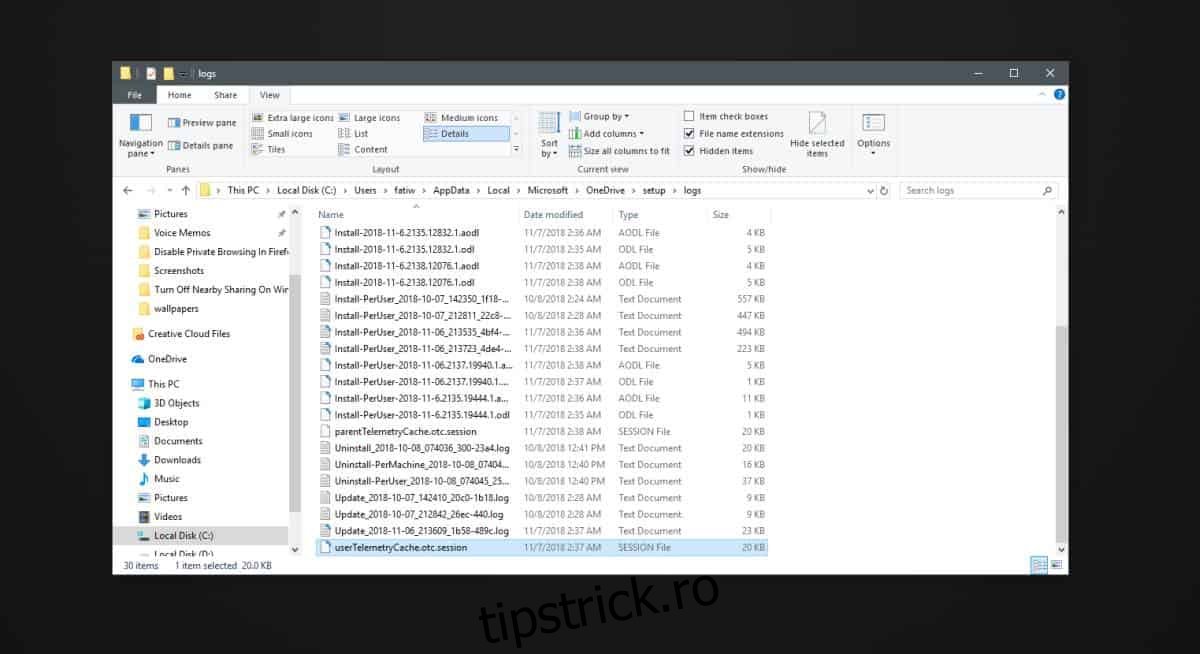
După ce au fost șterse, mergeți la următoarea locație și, din nou, înlocuiți numele dvs. cu propriul nume de utilizator.
C:Usersyour usernameAppDataLocalMicrosoftOneDriveUpdate
Aici, căutați un fișier numit OneDriveSetup.exe și rulați-l. Acest lucru ar trebui să rezolve problema de utilizare ridicată a procesorului. Pentru o măsură bună, reporniți sistemul.
Utilizare ridicată a procesorului
Utilizarea ridicată a procesorului de către OneDrive înseamnă că acesta consumă mai multă putere decât ar trebui. Puteți vedea utilizarea CPU prin sortarea proceselor în Managerul de activități în funcție de utilizarea CPU. Dacă totuși, OneDrive pur și simplu consumă mai mult procesor decât celelalte aplicații pe care le rulați și suma este încă sub 10%, nu este o eroare. Poate fi normal, în funcție de configurația sistemului.
OneDrive nu ar trebui să folosească 80 sau 100% din CPU. Utilizarea sa poate crește ocazional, ceea ce nu este o problemă, totuși, dacă folosește în mod constant mai mult procesor decât ar trebui, iar numele dvs. de utilizator se întâmplă să conțină un caracter accentuat sau un caracter care nu este un caracter ASCII, acesta ar putea fi cauză.
Dacă încă aveți o utilizare ridicată a procesorului și nicio altă remediere nu pare să funcționeze, încercați să utilizați versiunea UWP a OneDrive. Funcționează aproape la fel de bine, deși nu are panoul util care conține o listă a fișierelor dvs. pe care le puteți accesa din bara de sistem.